인터넷에서 필요한 자료를 찾다 보면 유용한 정보를 자신만의 스타일로 정리하고 싶을 때가 많습니다. 그러나 요즘은 많은 웹사이트에서 마우스 우클릭 및 복사 방지 기능을 사용하고 있어, 정보를 직접 타이핑해야 하는 경우가 종종 있습니다. 특히, 정보의 양이 방대하다면 모든 내용을 하나하나 타이핑하는 것은 시간과 노력이 많이 드는 어려운 작업입니다.
그래서 오늘은 간단하게 마우스 우클릭 및 복사 방지를 해제하고 필요한 정보를 복사하여 저장하는 방법을 소개하고자 합니다. 이 방법은 Chrome 브라우저에서 적용할 수 있으며, 빠르고 쉽게 실행할 수 있습니다. 다만, 중요한 주의 사항이 있습니다. 복사한 내용을 개인적인 공부나 참고 목적으로 사용하는 것은 괜찮지만, 해당 내용을 자신이 작성한 것처럼 무단으로 복사하여 사용하는 행위는 저작권법 위반에 해당할 수 있습니다. 이러한 경우 법적 책임이 따를 수 있으므로 주의하시기 바랍니다. 그럼, 지금부터 5초 만에 크롬 브라우저에서 마우스 우클릭 방지 해제 방법을 상세히 알아보겠습니다.
초간단 크롬 우클릭 차단 해제 방법
1 크롬 브라우저가 실행된 상태에서 키보드의 F12 키를 누릅니다.
2 개발자 도구 창이 뜨는데 우측 상단에 톱니바퀴 아이콘을 클릭 합니다.
3 개발자 도구 설정 창이 뜨면 Debugger 라고 되어 있는 항목 아래에 'Disable JavaScript' 옵션에 체크를 합니다.
4 개발자 도구 설정 창을 끄지 않은 상태로 마우스 우클릭 또는 글자 복사를 해보시면 정상적으로 모든 기능이 작동 하는것을 확인 할 수 있습니다. 참고로 개발자 도구 설정 창을 끄게 되면 마우스 우클릭 차단 해제 또한 사용이 불가능하게 되니까 개발자 도구 설정 창을 열어 놓은 채로 작업을 진행하시면 되겠습니다.
긴 글 읽어주셔서 감사합니다.
끝.

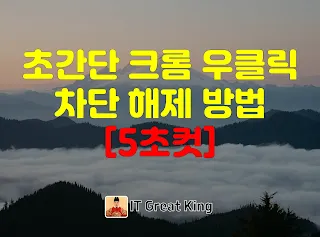








![윈도우 10 / 11에서 구글 플레이 스토어 PC 버전 설치방법 [5분컷]](https://blogger.googleusercontent.com/img/b/R29vZ2xl/AVvXsEj88eKDX7E1GWIko2yNqyvinTHd1s1DuBTOTlixyWb0mOf2oO-59BE0SHYoYJ7yQgO5yQ-XUxUoJAk_ro2Soz0M11l47dQvGO5NUaZQBYOgRwkCgPOa3EqQ2zQNSLZPWx_Y0MiB9O-SjQ3h5qzAfWozLRr7hFn7m6dsUh2YjZHe81pa7_hwd0kT-uTnMu2G/w72-h72-p-k-no-nu/%EC%9C%88%EB%8F%84%EC%9A%B0%2010,%2011%EC%97%90%EC%84%9C%20%EA%B5%AC%EA%B8%80%20%ED%94%8C%EB%A0%88%EC%9D%B4%20%EC%8A%A4%ED%86%A0%EC%96%B4%20PC%20%EB%B2%84%EC%A0%84%20%EC%84%A4%EC%B9%98%EB%B0%A9%EB%B2%95%20.webp)






0 댓글